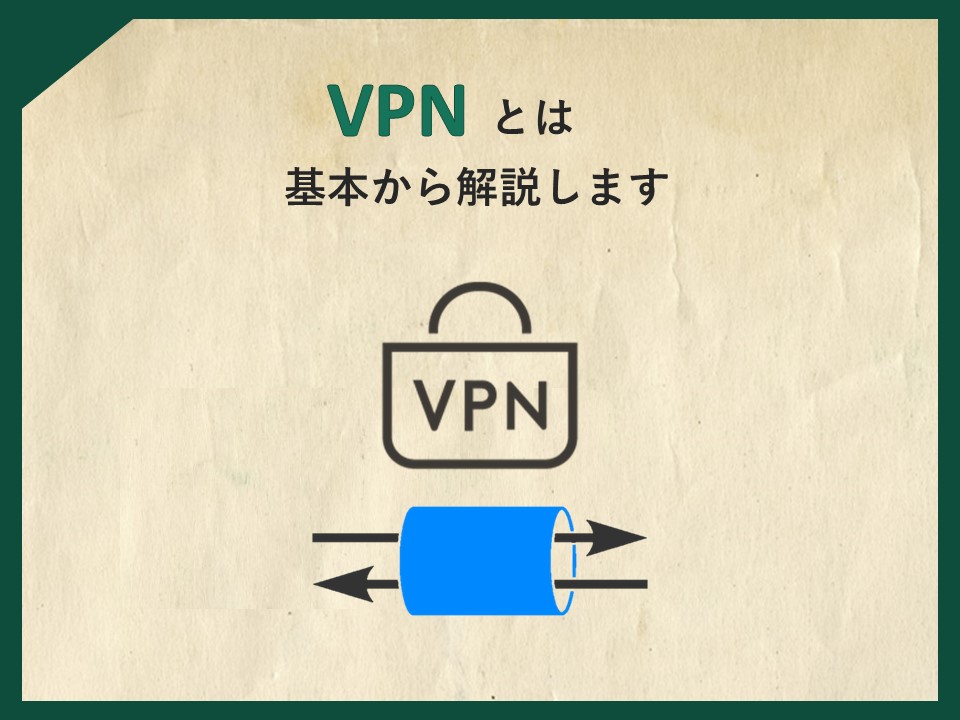ビット数の確認方法とソフトウェアの正しい選び方!
サービス紹介
2024.05.29

こんにちは。iSTAFFです。
パソコンを使っていると、「32ビット」や「64ビット」という言葉を耳にすることがあるかと思います。
これはパソコンの処理能力や互換性に関わる重要な要素です。
特にソフトウェアをダウンロードする際には、このビット数を確認して適切なバージョンを選ぶことが必要です。
「ビット数って何?」「どうやって確認するの?」と思う方も多いのではないでしょうか。
そこで今回は、パソコンのビット数を確認する方法と、それに基づいて適切なソフトウェアを選ぶポイントについてご紹介いたします。
これを読めば、もう迷うことなくソフトウェアをダウンロードできるようになります。
目次
ビット数とは
ビット数とは、コンピュータの処理能力やメモリの使用に影響を与える重要な要素です。
一般的に、64ビットシステムは32ビットシステムよりも高いパフォーマンスを提供し、多くのメモリを扱うことができます。
PCのビット数を確認する方法
- Windowsキーをクリックし、設定を右クリックします。
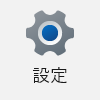
- タブの「システム」を右クリックします。
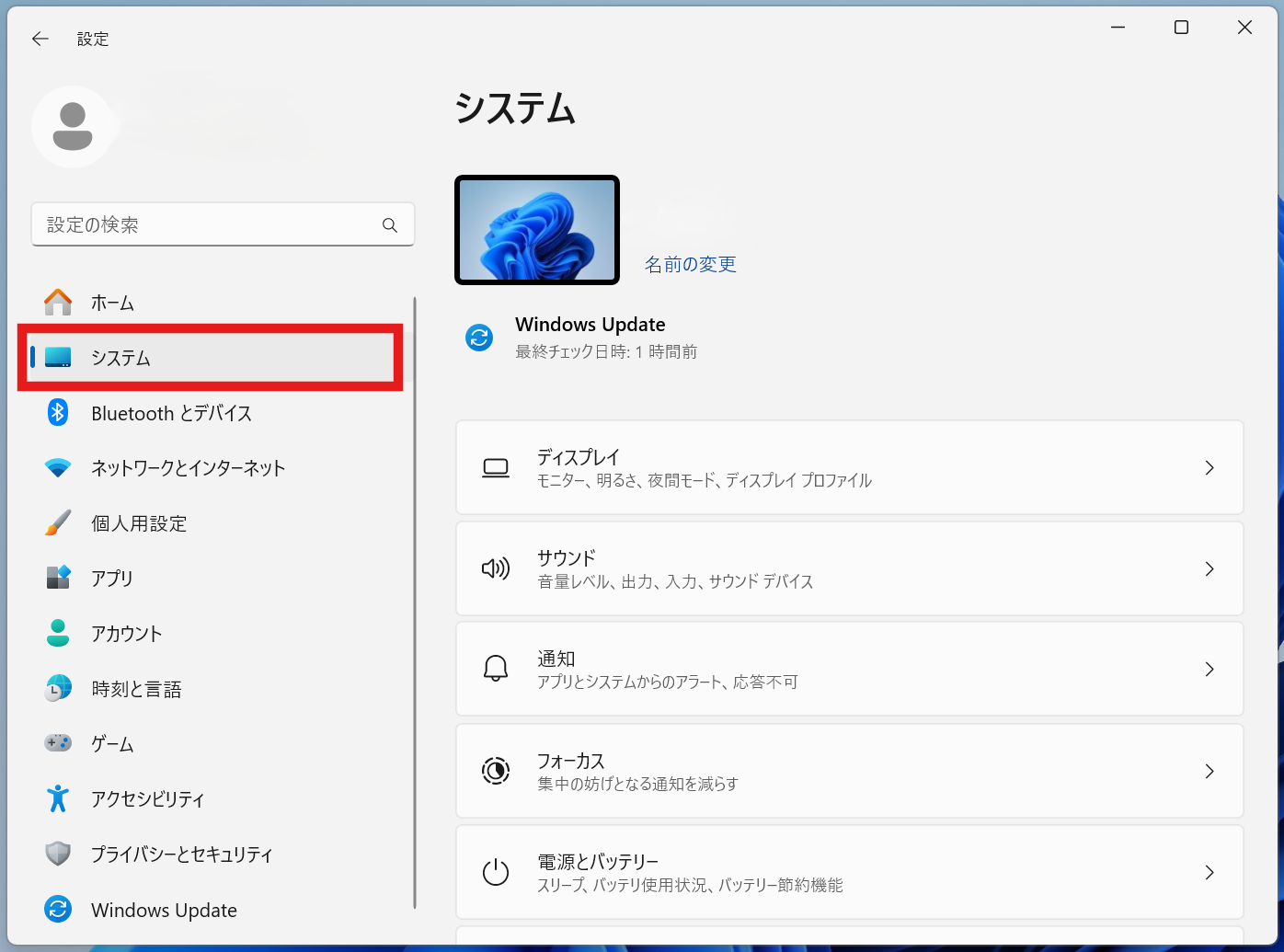
- スクロールし、「バージョン情報」を右クリックします。
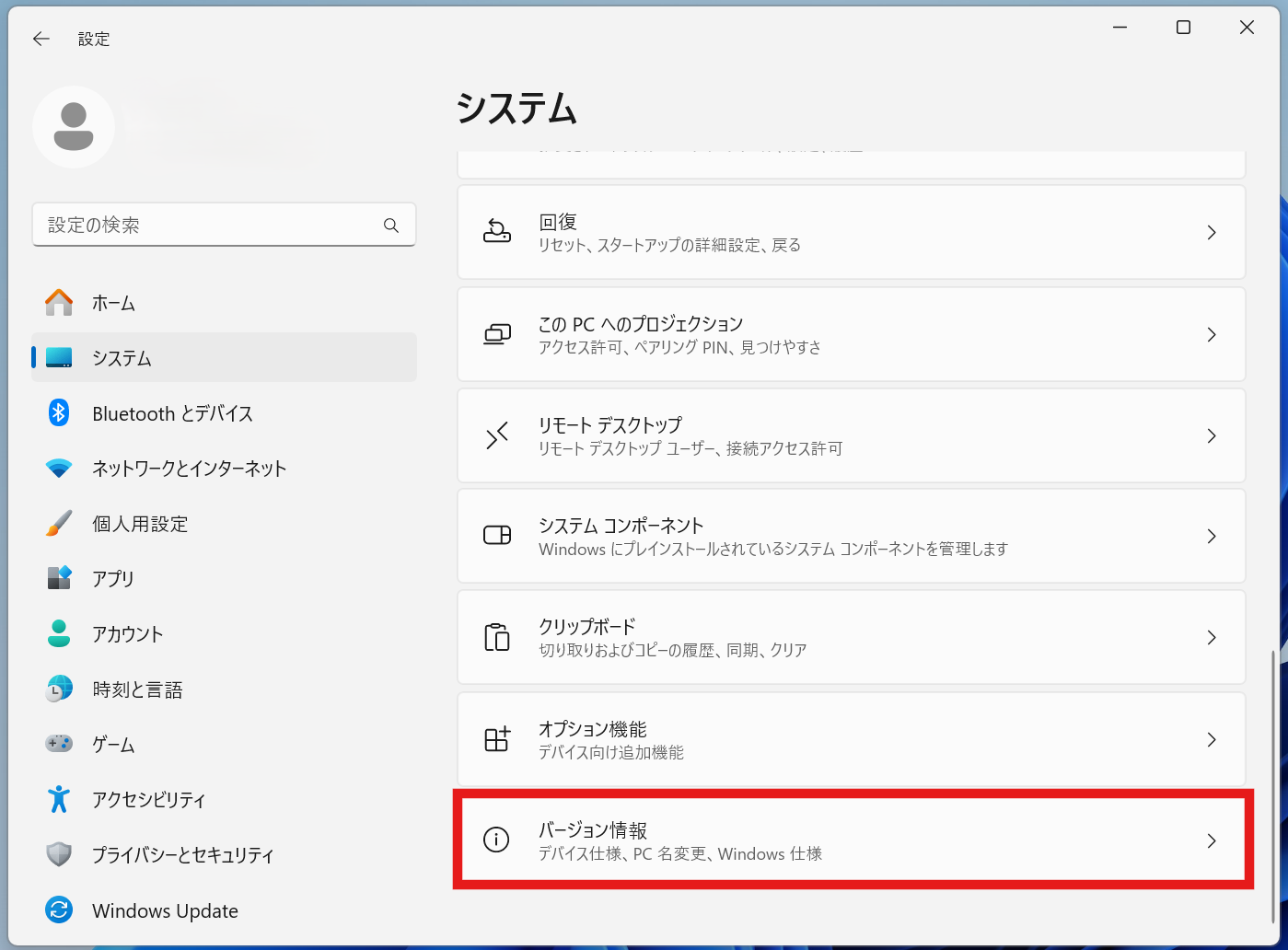
- 「デバイスの仕様」の下に「システムの種類」として「64ビットオペレーティングシステム」または「32ビットオペレーティングシステム」と表示されます。
これでパソコンのビット数が確認できました。
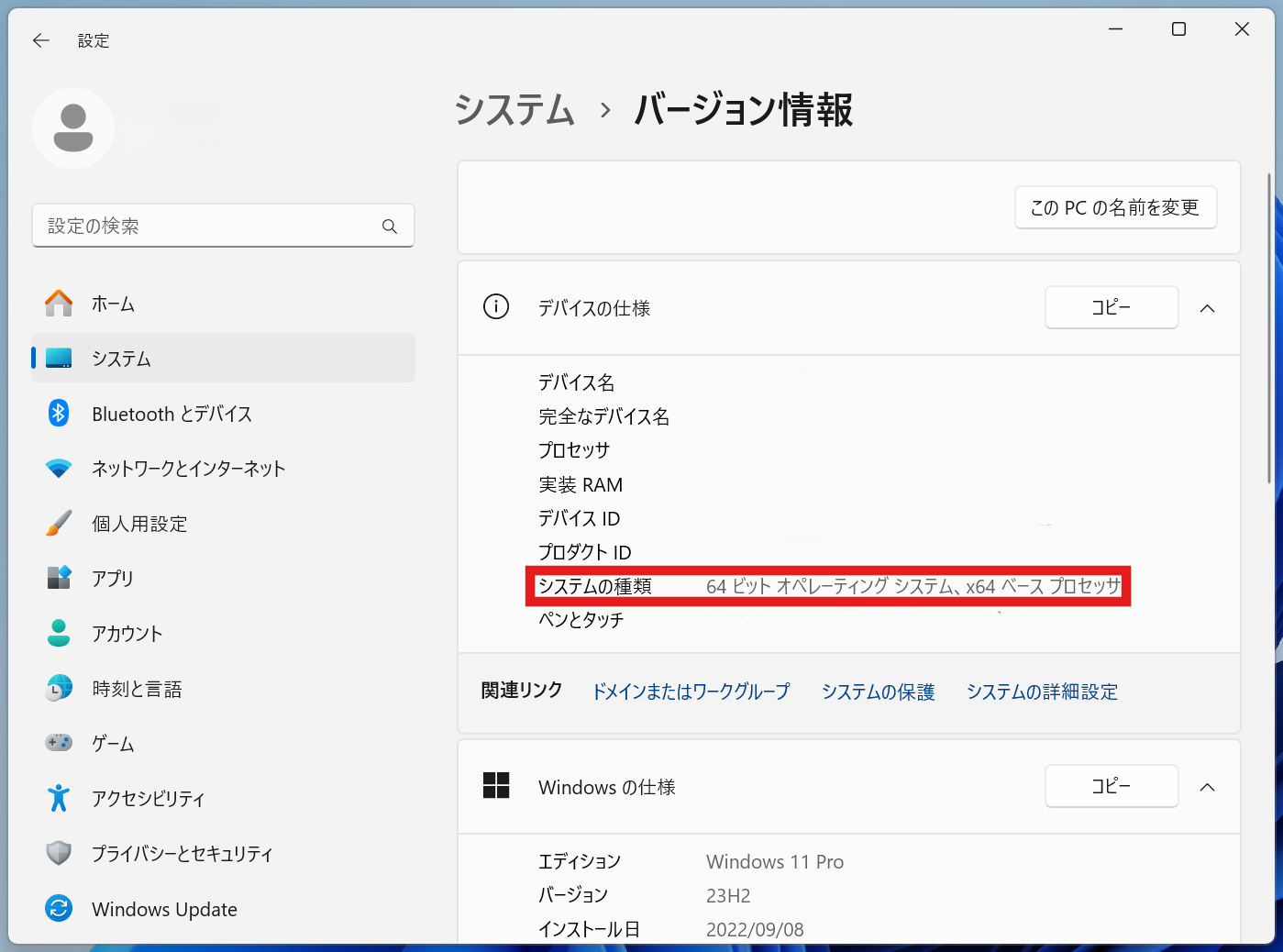
ソフトウェアのビット数を確認する理由
ビット数が合っていないソフトウェアをインストールすると、パフォーマンスが低下したり、ソフトウェアが動作しないことがあります。
適切なビット数のソフトウェアを選ぶことで、システムの安定性とパフォーマンスを最適化できます。
ダウンロードするべきバージョンの選び方
多くのソフトウェアは、32ビット版と64ビット版の両方が提供されています。
ダウンロードする際に、自分のシステムに適したバージョンを選択する必要があります。
- 使用したいソフトウェアの公式ウェブサイトを開きます。
- 「ダウンロード」や「Get Software」などのダウンロードセクションを探します。
- 提供されているビット数(32ビット版または64ビット版)の中から、自分のシステムに合ったものを選んでください。
最後に
今回は、パソコンのビット数を調べる方法と、ソフトウェアの適切なバージョンを選ぶ方法についてご紹介しました。
正しいビット数のソフトウェアを使用することで、システムのパフォーマンスを最大限に活用できます。
これらの方法を試して、快適なコンピュータ環境を維持していきたいですね。
私たちiSTAFFは、定期保守によるトラブルの未然防止やウイルス対策など、快適なIT環境をご提供させていただくだめのサービスを行っております。
お気軽にご相談ください。

弊社が誇るITサポートのスペシャリストが、お客様のシステム担当者としてパソコンやサーバなどのIT機器を保守するサービス。
- お電話1本でお客様先にすぐに駆けつけるオンサイト保守
- マルチベンダー対応
社内に専任のシステム管理者がいない、システム管理者が忙しくて手が回らないといった法人様におすすめです。